问题:如何在 windows 10 中关闭账户控制弹窗?说明:账户控制弹窗是 windows 中的一项安全功能,会在执行某些程序或操作时弹出,以请求用户的确认。对于经常需要执行管理员权限任务的用户来说,它可能会令人烦恼。引导:以下是一份详细的分步指南,供你参考,以关闭 windows 10 中的账户控制弹窗。php小编柚子将详细介绍每个步骤,确保你能够轻松完成操作。立即开始,让你的 windows 10 体验更加顺畅。
Win10关闭账户控制弹窗的方法:
方法一:
1、"win+i"快捷键开启运行,在上方的搜索框中输入"控制面板"打开。
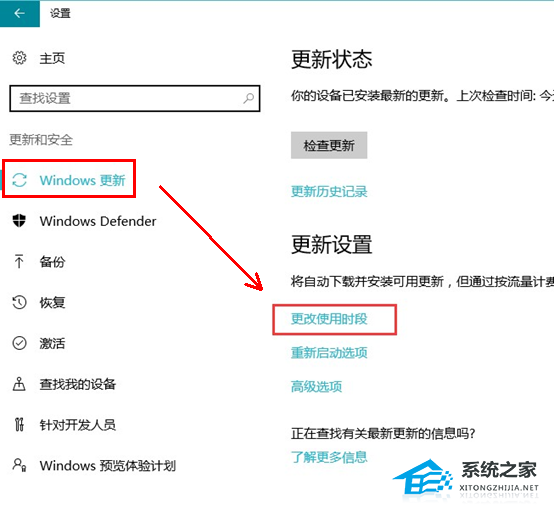
2、点击新界面中的"系统和安全"选项。
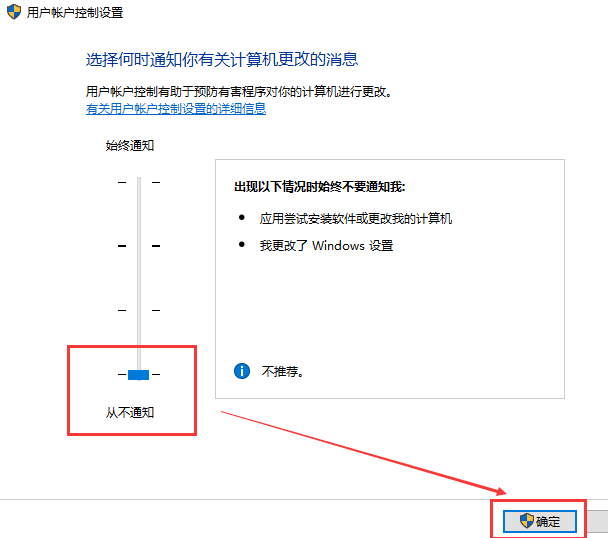
3、接着点击"安全和维护"下方的"更改用户账户控制设置",
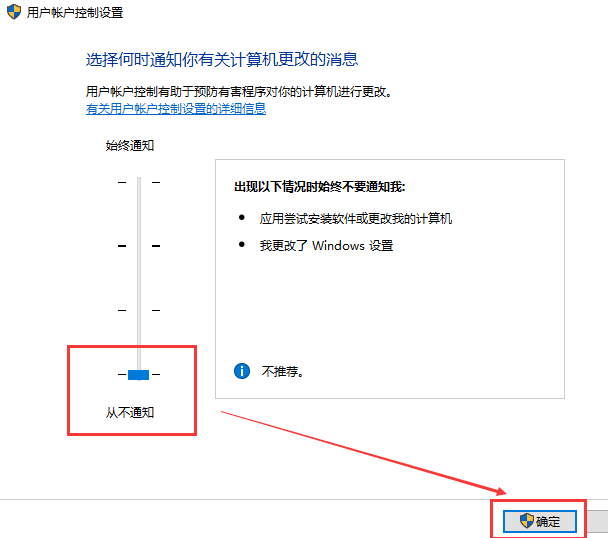
4、最后在打开的窗口中,将左侧的滑块拖拉到最底部"从不通知",点击确定即可。
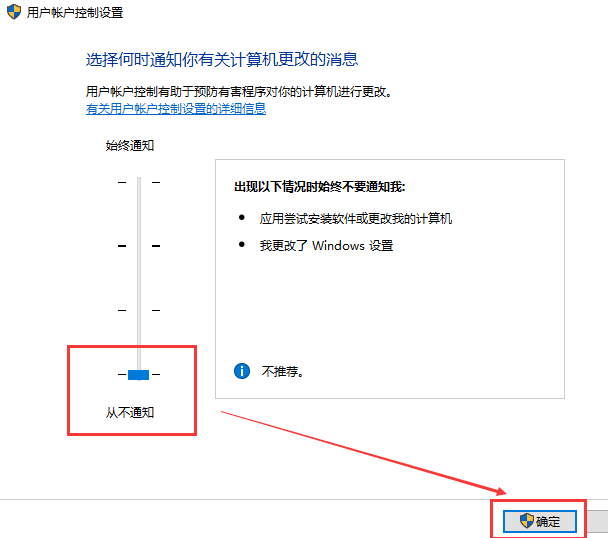
方法二:
1、"win+R"快捷键打开运行,输入"msconfig",点击确定打开。
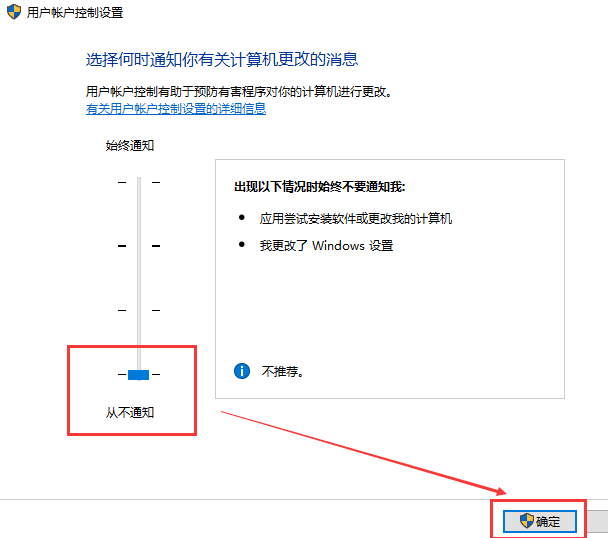
2、在打开的窗口中点击上方的"工具"选项卡。
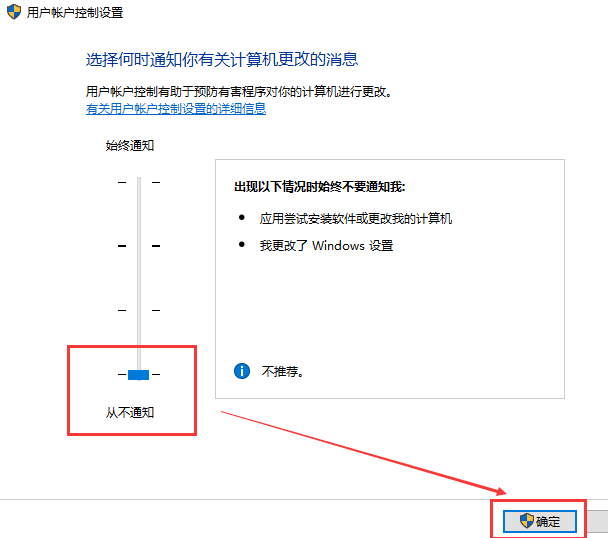
3、接着找到其中的"更改UAC设置",点击右下角的"启动"按钮。
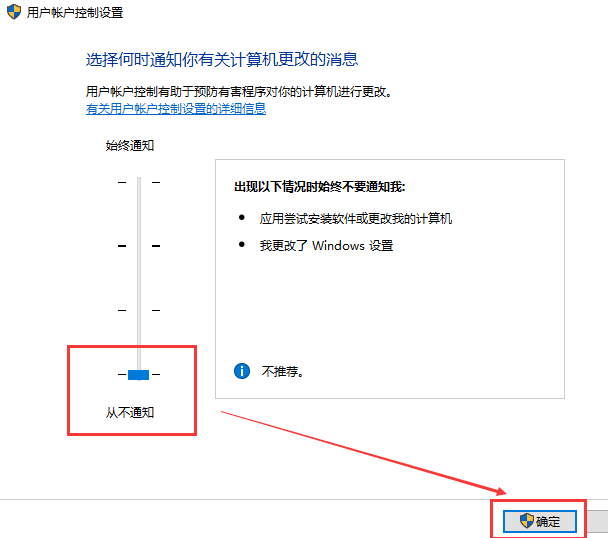
4、最后在弹出的窗口中,将左侧的滑块拖拉到最底部"从不通知",点击确定即可。
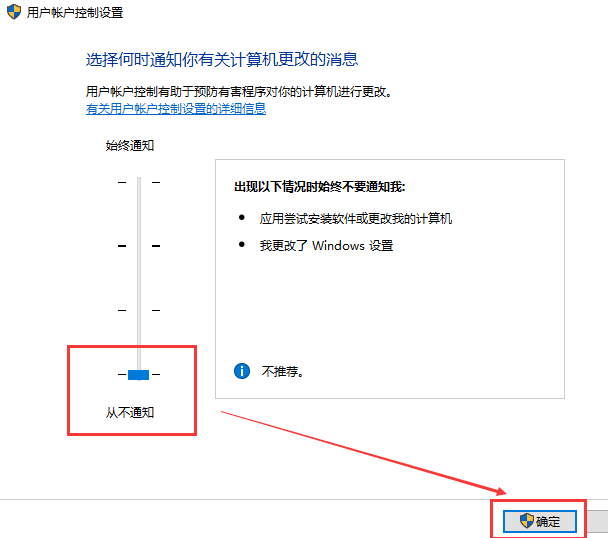
以上就是Win10账户控制弹窗怎么关闭的详细内容,更多请关注资源网之家其它相关文章!







发表评论:
◎欢迎参与讨论,请在这里发表您的看法、交流您的观点。